Mejores que los controles de empanada Obtenga el modo de pantalla completa sin flashear una ROM
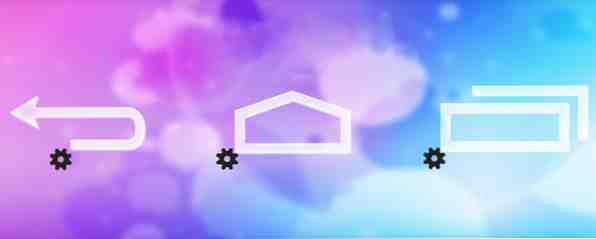
Ah, la barra de navegación de Android, o, como lo llaman los amigos, la barra de navegación. A menos que tenga un dispositivo Samsung con botones de Menú, Inicio y Atrás de hardware, seguramente ha experimentado este moderno dispositivo Android: una barra negra que se encuentra en la parte inferior de la pantalla y le roba preciosos píxeles. Claro, realiza un trabajo importante: te permite volver a Inicio o atrás, y acceder a la pantalla de Aplicaciones recientes y al menú ... ¿Pero por qué no puede evitarlo cuando no lo necesitas? Bueno, con Ultimate Dynamic Navbar [Ya no está disponible], puede - y también puede ser más útil en el camino.
Muchos desarrolladores se han irritado con la barra de navegación de Android y, como resultado, encontrarás algo llamado Pie Controls en muchas ROM, como Cyanogen o PAC (revisado aquí La mejor ROM para Sony Xperia Z? PAC, revisada La mejor ROM para Sony Xperia Z? PAC, revisado Hace poco comencé a usar el Sony Xperia Z, mi primer dispositivo Android que no es Samsung desde hace tiempo. A diferencia del Galaxy S4 internacional (i9500), el Xperia Z tiene una gran cantidad de ROM disponibles. como ... Leer más). Este es un menú circular que aparece a la vista cuando desliza el dedo en la pantalla. Funciona y, sin embargo, Ultimate Dynamic Navbar es mejor, como pronto verás. Entonces, ya sea que esté ejecutando una ROM de valores o algo que tenga los controles de Pie, estará interesado en esta aplicación. Viene tanto en una versión Lite como en una completa que le costará $ 3. Nos tomamos en serio estas cosas aquí, así que miraré la versión de pago..
Lo que necesitarás: un teléfono rooteado (cualquier ROM lo hará)
Hay muchas cosas interesantes acerca de Ultimate Dynamic Navbar, entre ellas, la ROM es independiente. Recientemente he discutido las ventajas de personalizar su teléfono. Personalice su teléfono sin flashear una ROM con The Xposed Framework. Personalice su teléfono sin flashear una ROM con The Xposed Framework. Es de conocimiento general que la mejor manera de personalizar su dispositivo Android es flashearlo. con una nueva ROM. También está mal. Lea más sin flashear una ROM usando el marco Xposed, y al final de ese post mencioné que algunas aplicaciones ahora vienen con sus propios módulos Xposed, como Greenify Greenify: Halt Las operaciones de las aplicaciones que se ejecutan en segundo plano [Android 3.1+ ] Greenify: detenga las operaciones de las aplicaciones que se ejecutan en segundo plano [Android 3.1+] Leer más. Ultimate Dynamic Navbar es otro ejemplo principal:

Tener Xposed Personalice su teléfono sin flashear una ROM con el marco Xposed Personalice su teléfono sin flashear una ROM con el marco Xposed Es de conocimiento general que la mejor manera de personalizar su dispositivo Android es flashearlo con una nueva ROM. También está mal. Leer más (izquierda, arriba) es opcional, pero ofrece una buena manera de ocultar su barra de navegación en caso de que su ROM no lo permita de forma nativa. Tener un teléfono rooteado y otorgar acceso root a Ultimate Dynamic Navbar es no Opcional, como se puede ver en la captura de pantalla derecha arriba. Si se está preguntando cómo desenraizar su teléfono, es probable que nuestra Guía de Rooteo de Android le pueda ayudar..
Desactivar su barra de navegación existente
Con eso en su lugar, echemos un vistazo a la aplicación por primera vez:

Lo primero que querrás hacer es esconder tu barra de navegación existente, de lo contrario terminarás teniendo dos de ellas, una encima de la otra. No pude capturar una captura de pantalla de eso, pero es tan molesto y superfluo como parece. Entonces, toque Spoofers Navbar (segunda entrada en el menú principal) para ver sus opciones. La pantalla de spoofers, que se muestra a la derecha, presenta las cosas con sensatez: si ya está utilizando Cyanogen, AOKP o una ROM similar, Ultimate Dynamic Navbar recomienda que desactive la barra de navegación usando el mecanismo integrado de la ROM..
La siguiente mejor opción es ocultar la barra de navegación usando el módulo Xposed incluido. Por eso es importante leer Las pantallas: al principio acabo de encender el módulo Xposed, aunque mi ROM no lo necesitaba.
Por último, y definitivamente menos importante, está apagando la barra de navegación modificando el archivo build.prop de Android. Eso podría funcionar, pero tal como lo indica claramente el desarrollador, es peligroso y simplemente no quieres ir allí. Obtener Xposed en su lugar.
Para Cyanogenmod, así es como apagué mi barra de navegación: fui a Configuraciones> Interfaz> Controles de Pie y eliminó la casilla de verificación de la parte superior de la pantalla (es decir, los controles de pie deshabilitados). Entonces fui a Escritorio expandido y seleccionado Barra de estado visible:

Eso fue todo. Ahora tenía un dispositivo con una barra de navegación que se ocultaba automáticamente cuando no la necesitaba. Pero la diversión apenas estaba empezando: ahora podría comenzar a personalizar las cosas en serio, mucho más allá de lo que Pie Controls puede hacer con Cyanogen..
Swipes y Prensas Y Toggles, Oh mi
Ultimate Dynamic Navbars tiene uno de los menús de preferencias más completos que he visto en la memoria reciente. En serio, esta bestia te permite personalizar. cualquier cosa. Aquí hay solo un par de pantallas para darle una idea de lo que puede hacer:

Diferentes ajustes van a importar para diferentes personas, pero para mí, Tipo de gatillo era importante Inicialmente, el disparador se establece en la esquina inferior izquierda de su dispositivo: tóquelo o deslícelo para alternar la barra de navegación. Como puedes ver arriba, lo cambié a Borde inferior entero, lo que significa deslizar hacia arriba desde la parte inferior de la pantalla aparece la barra de navegación, un gesto muy natural, para mí.
Otros dos ajustes notables anteriores son Swipe-to-Action y Prensas largas en modo swipe (en la captura de pantalla derecha). El primero te permite deslizar hacia arriba para exponer la barra de navegación, y luego simplemente lleva el dedo a un botón y lo levanta de la pantalla. Eso cuenta como presionar un botón, y hace que trabajar con una barra de navegación oculta automáticamente sea tan fácil como trabajar con una visible: no se necesitan toques adicionales.
La segunda configuración tiene que ver con el hecho de que UDN (como veremos a partir de ahora) le permite establecer dos acciones para cada botón: una presión y una presión prolongada. Si lo desea, puede activar la pulsación prolongada de la misma manera: deslice para exponer la barra de navegación, mueva el dedo hacia el botón y manténgalo allí. Después de un momento, la acción de la pulsación prolongada se activaría. Este es un bocado para describir, pero es muy fluido en acción.
Otros dos ajustes clave tienen que ver con la altura del gesturepad y la duración del gesto de activación:

En mi teléfono, bajé estos valores a valores bajos, como se puede ver arriba. Esto significa que básicamente muevo mi dedo en la pantalla desde el borde inferior, y la barra de navegación aparece a la derecha debajo Mi dedo - No tengo que moverlo hacia atrás. Una pequeña cosa, pero es importante para una acción que haces muchas veces todos los días..
Lo que se lleva aquí es que hay una mucho para experimentar aquí, y usted querrá tomarse su tiempo y ajustar las cosas hasta que se sientan bien para usted.
Personalizar acciones de botón
Ahora que tiene la barra funcionando de la manera que le gusta, es hora de considerar botones individuales. ¿Qué botones quieres y qué deben hacer? Las posibilidades abundan:

Arriba puedes ver solo una pequeña parte de la pantalla de personalización del botón. La lista de la derecha le muestra lo que puede hacer cada botón (y también hay más acciones). Puedes apagar la pantalla con un botón, cambiar el volumen y, por supuesto, hacer lo que normalmente hace el botón.
Una cosa que es tristemente desaparecido es una forma de activar accesos directos a través de los botones: Hubiera sido genial si pudiera presionar el botón Inicio para abrir el cajón de la aplicación en Nova Launcher Prime (revisado aquí Nova Launcher - Incluso mejor que The Default Android Launcher Nova Launcher - Incluso Mejor que el lanzador de Android 4.0 predeterminado Hasta que apareció Ice Cream Sandwich (Android 4.0), la interfaz de Android se sintió un poco menos pulida que la de iOS. Pero con Android 4.0, Google rompió con el estilo visual anterior para Android, presentando Holo ... Leer Más ). Esa es una de las pocas deficiencias de UDN cuando se trata de personalización.
Cambiando la apariencia y el tamaño de la barra de navegación
Bien, ahora tienes la barra de navegación de tus sueños, junto con los botones configurados. Este sería un buen momento para considerar la cosmética y la estética:

UDN se envía con muchos y muchos temas de botones, que van desde los que están en stock (puede hacer que sus botones se vean como en la ROM que venía con su teléfono o con el teléfono de su amigo), a algunas variantes salvajes (por no decir, feas). Arriba puedes ver los temas de Motorola y Samsung. También puedes cambiar los colores y efectos de brillo..
A continuación, personalizando el tamaño de la barra de navegación:

Arriba se pueden ver dos extremos (la barra de navegación de 15 píxeles a la derecha es minúsculo, ¿o qué?), pero 45 tiende a ser un ambiente sano para la mayoría.
Leyendo los docs y un bicho solitario
Ya que UDN puede hacer mucho, es bueno ver que el desarrollador se tomó un tiempo para agrupar una pregunta frecuente y abordar algunas inquietudes potenciales:

Como puedes ver arriba, las preguntas frecuentes son bastante informales. - “Ahora mi dispositivo no arranca,” dice el usuario, “Jaja,” responde el desarrollador. Eso me hizo reír. Las respuestas son informativas, pero contienen el error tipográfico ocasional..
Finalmente, este sería un buen lugar para mencionar el único error que he encontrado al usar UDN:

Arriba puedes ver claramente que Mostrar notificación no está marcada: realmente no necesito otra notificación, lo que significa tener Lux (revisado aquí Las 5 mejores aplicaciones para administrar el brillo de la pantalla en Android Las 5 mejores aplicaciones para administrar el brillo de la pantalla en Android La configuración incorrecta del brillo de la pantalla puede causar tensión en los ojos y por eso es por lo que debería estar usando una de estas aplicaciones de brillo de pantalla de Android. Leer más) y Switchr (revisado aquí Switchr Bricks Swift, Responsive Task Switching to Android Switchr Brves Swift, Responsive Task Switching to Android Android ha incorporado la multitarea desde el principio. Pero para beneficiarse realmente de la multitarea, necesita una forma rápida y sencilla de cambiar entre aplicaciones. Leer más) que ya muestra dos notificaciones permanentes. Y sin embargo, incluso con la configuración deshabilitada, todavía tengo una notificación No es el fin del mundo, pero un error es un error.
Vale la pena
Ultimate Dynamic Navbar es una de las herramientas de personalización más impresionantes que he visto recientemente. No solo es poderoso, sino que simplemente trabajos - se siente sólido Estoy feliz de saber que puedo obtener la configuración de mi barra de navegación así, y hacer que funcione en cualquier ROM que escoja. Muy recomendable.


